win10系统怎样让windows defender自动更新
现在,很多第三方杀毒软件都会自动更新升级病毒库,可是用户发现win10系统自带的defender每次都需要手动更新才可以,十分麻烦。那么,我们该怎样让Win10 Windows Defender自动更新升级病毒库呢?接下来,就随小编一起看看具体操作方法。
推荐:windows10官方下载
步骤如下:
1、按下win+R 打开运行,输入 gpedit.msc 点击确定打开组策略编辑器;
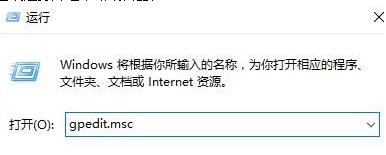
2、在组策略界面依次展开:用户配置→管理模板→系统→登录;
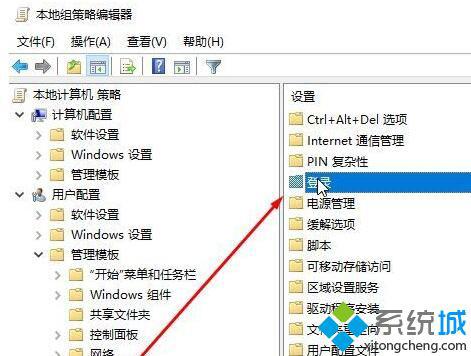
3、在右侧窗口中找到“在用户登录时运行这些程序”,双击打开;
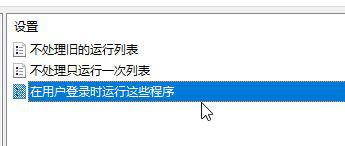
4、在右侧双击该项打开配置窗口,选择“已启用”,然后在下面的“选项”区域点击“登录时运行的项目”右侧的“显示”按钮,在弹出的“显示内容”窗口中输入以下内容: X:\Program Files\Windows Defender\MpCmdRun.exe -SignatureUpdate;
注:X请换成你实际的系统盘所在磁盘盘符 如下图所示:
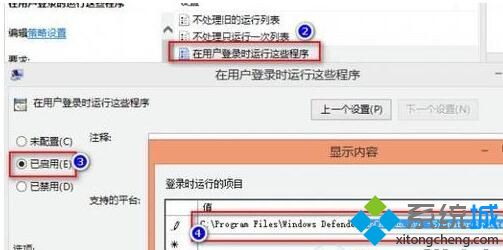
5、完成设置后点击确定按钮保存设置,最后重启一次计算机Windows defender即可自动升级病毒库!
win10系统让windows defender自动更新的方法就为大家介绍到这里了。是不是非常简单呢?有同样需求的朋友们,不妨也动手操作看看!
相关教程:怎么能让win10不自动更新怎样关掉win7自动更新怎样禁止win7自动更新windows xp系统更新我告诉你msdn版权声明:以上内容作者已申请原创保护,未经允许不得转载,侵权必究!授权事宜、对本内容有异议或投诉,敬请联系网站管理员,我们将尽快回复您,谢谢合作!










